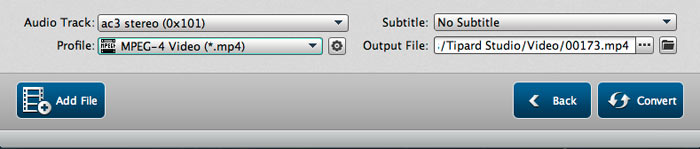Miglior convertitore da 2D a 3D - Converti video da 2D a 3D Formati su Mac

Fin dagli albori del film 3D, è stato accolto da persone di tutto il mondo. Il film 3D di solito offre agli spettatori la sensazione di essere coinvolgente, quindi è più attraente dei film 2D standard. Tuttavia, le persone che vogliono guardare film in 3D devono andare al cinema o acquistare un CD 3D di proposito. Ora, non devi essere così difficile e hai solo bisogno di un convertitore 3D Tipard per Mac, che può convertire 2D in 3D per riutilizzare i tuoi video normali e offrirti un grande divertimento visivo.
Tipard 3D Converter per Mac è un ottimo software di conversione 2D a 3D che può convertire un normale video 2D in un fantastico video 3D con una qualità dell'immagine perfetta. Inoltre, è in grado di convertire 3D in 2D e 3D in altri tipi di modalità 3D. Inoltre, questo convertitore da Mac 2D a 3D offre diverse modalità 3D, tra cui anaglifi 3D, 3D affiancati e 3D superiore e inferiore. E il video convertito può essere riprodotto su qualsiasi lettore multimediale mainstream come iPad 4, iPhone 5, iPod, Apple TV, PS3, ecc. Inoltre, Tipard 3D Converter per Mac consente agli utenti Mac di modificare le impostazioni pertinenti, come risoluzione video, video bitrate, frame rate, encoder, aspect ratio, modalità zoom e canali audio, frequenza di campionamento, ecc.
Aggiungi video 2D
Apri Tipard 2D in 3D Converter per Mac e quindi seleziona 2D su 3D. Fare clic sul pulsante "Aggiungi file" nell'angolo in basso a sinistra o sull'icona "File" nell'angolo in alto a sinistra, selezionare uno o più file video che si desidera convertire.
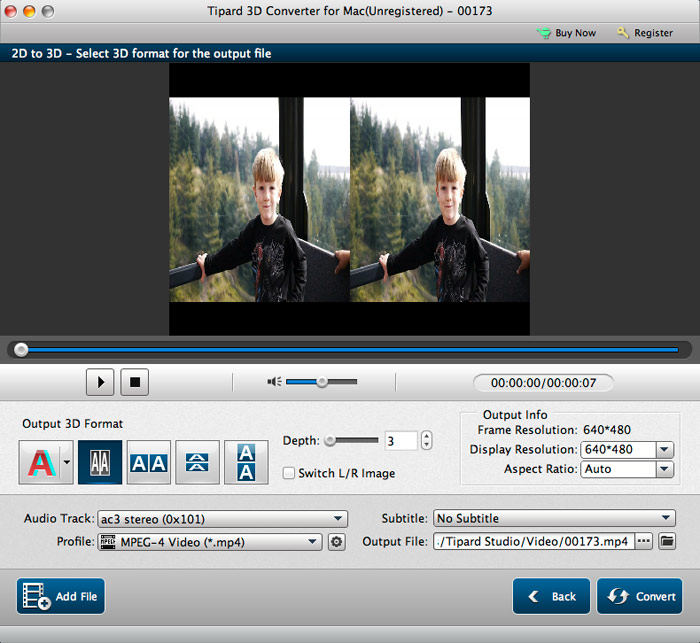
Scegli i formati di output
In base ai formati supportati dai dispositivi portatili, è possibile selezionare il formato di output per il film dalla colonna "Profilo" e impostare la cartella di destinazione. Inoltre, è possibile selezionare la traccia audio e il sottotitolo preferiti per il video.
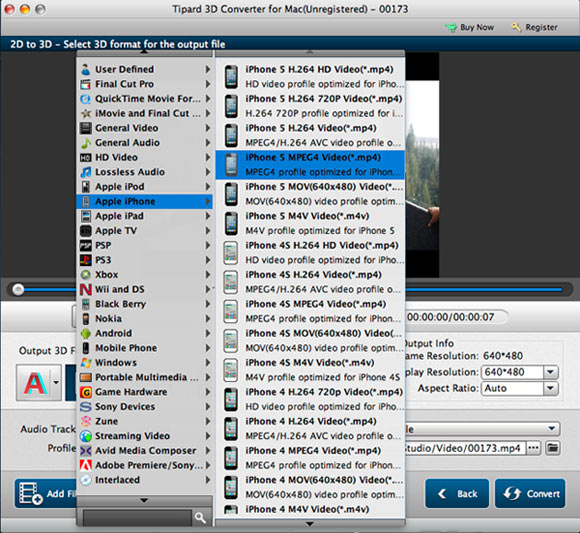
Regola i parametri del video
Fare clic sul pulsante immagine "Impostazioni profilo" per impostare la risoluzione video, l'encoder, la frequenza fotogrammi, la modalità zoom e così via.
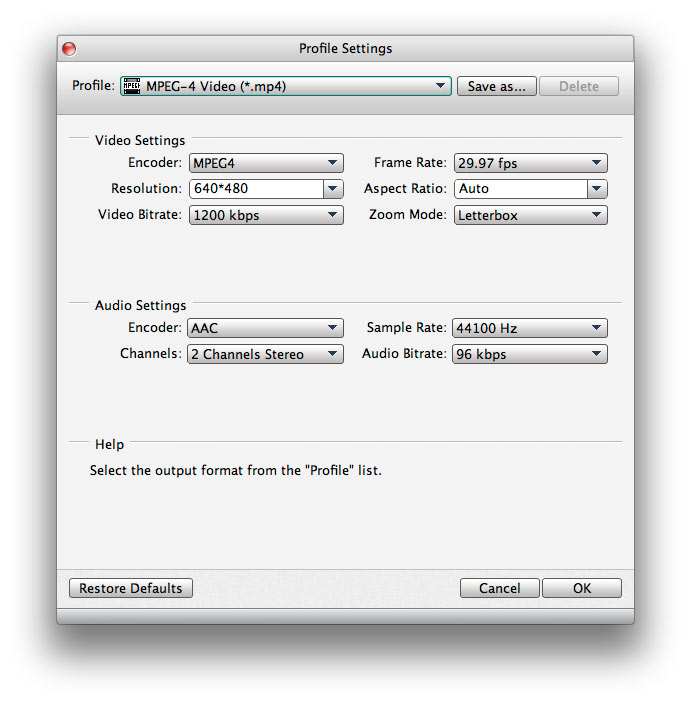
Converti file PDF su Mac
Fare clic sul pulsante "Converti" per convertire 2D in 3D.